Foxit PDF Editor 14.0.1.33197 Đọc PDF, chỉnh sửa PDF miễn phí
Foxit PDF Editor (tên cũ là Foxit PhantomPDF) là phần mềm chỉnh sửa file PDF đa năng và miễn phí trên máy tính, trợ tạo file PDF mới, xem PDF, chỉnh sửa và tùy biến dễ dàng.
PhantomPDF - PDF Editor
Quản lý và tạo tài liệu PDF
Xây dựng tài liệu tốt hơn
Quản lý tài liệu sau khi xuất bản
Foxit PDF Editor là lựa chọn hoàn hảo cho doanh nghiệp vừa và nhỏ, với những tính năng vượt trội so với phiên bản Foxit PDF Reader khá phổ biến dành cho người dùng cá nhân và tổ chức nhỏ.
Kể từ phiên bản phần mềm chỉnh sửa file PDF Foxit 2.2.1 trở đi, hãng Foxit không còn hỗ trợ phần mềm này nữa, thay vào đó là Foxit PDF Editor với rất nhiều tính năng mới so với Foxit Editor cũ.
Tính năng chính của Foxit PDF Editor
- Mở tài liệu PDF hiện có để chỉnh sửa hoặc tạo ra file PDF mới.
- Phóng to và thu nhỏ.
- Chèn trang mới hoặc xóa trang.
- Chèn các đối tượng vào trang PDF.
- Thêm đường thẳng, hình vẽ đơn giản khác.
- Chèn hình ảnh từ file bitmap.
- Xóa mọi đối tượng từ trang PDF.
- Thay đổi font chữ, cỡ chữ, màu sắc và các thuộc tính văn bản khác khác cho đối tượng văn bản.
- Thay đổi độ rộng, kiểu tô màu và các thuộc tính đồ họa cho đồ thị.
- Khôi phục chỉnh sửa (Chèn, xóa, hoặc thay đổi).
- Copy và Paste mọi đối tượng, riêng lẻ hoặc theo nhóm sang bất cứ trang PDF nào trong cùng một tài liệu, hoặc giữa các tài liệu PDF khác nhau.
- Copy và Paste văn bản từ bất kỳ ứng dụng Windows.
- Copy và Paste hình ảnh từ bất kỳ ứng dụng Windows.
- Lưu tài liệu đã chỉnh sửa vào cùng một file PDF, hoặc file PDF mới.
So sánh sự khác biệt giữa hai phiên bản Foxit PDF Editor
| Tính năng | Foxit PhantomPDF Business | Foxit PhantomPDF Standard |
| Tính năng tạo và chuyển đổi PDF | ||
| Tạo file chuẩn ngành công nghiệp từ hầu hết các ứng dụng PC, định dạng ảnh phổ biến và clipboard | ||
| Tạo file PDF/A và các font nhúng chuẩn ISO | ||
| Một click tạo PDF từ IE, Chrome và Firefox | ||
| Tạo file PDF tài liệu được bảo vệ bằng RMS trong Word, Excel, PowerPoint | ||
| Xác thực PDF A, E, X | ||
| Tạo PDF từ các loại file & nhiều file, tài liệu scan và trang trống | ||
| Một bước tạo PDF từ Microsoft Word, Excel, PowerPoint, Outlook | ||
| Gán tag PDF khi tạo tài liệu từ Microsoft Word, Excel, PowerPoint | ||
| Tạo PDF từ Microsoft Office Visio | ||
| Chuyển đổi PDF sang định dạng Microsoft Office, RTF, HTML, văn bản và ảnh | ||
| Xuất vùng lựa chọn sang định dạng Microsoft Office, RTF, HTML | ||
| Xuất PDF sang văn bản có thể truy cập | ||
| Tạo file PDF/A chuẩn từ các định dạng file khác | ||
| Chuyển đổi file PDF sang PDF A/E/X chuẩn ngành công nghiệp | ||
| Cung cấp trình tạo PDF bằng cách chuyển đổi email sang PDF trực tiếp từ ứng dụng Microsoft Outlook | ||
| Tích hợp gắn Evernote vào PDF như ghi chú | ||
| Tạo danh mục PDF | ||
| Xuất PDF sang Word, giữ nguyên font chữ và bố cục, bao gồm các bullet và bảng biểu | ||
| Duy trì các lớp khi kết hợp nhiều file PDF | ||
| Hợp nhất nhiều file thành một tài liệu PDF duy nhất | ||
| Hợp nhất file PDF đã mở | ||
| Áp dụng cài đặt bảo mật khi tạo | ||
| Các thiết lập trước khi scan | ||
| Tính năng xem và in ấn | ||
| Tạo tab mới hoặc tùy biến tab hiện tại | ||
| Thanh công cụ ribbon kiểu Microsoft Office 2013 | ||
| Hỗ trợ màn hình cảm ứng | ||
| Duyệt nhiều tab | ||
| Xem danh mục PDF | ||
| In trang từ bookmark lựa chọn | ||
| Mở và giải mã tài liệu PDF mã hóa RMS | ||
| So sánh tài liệu song song | ||
| Trình xem văn bản | ||
| Kính lúp | ||
| Công cụ kính lúp | ||
| Đọc to | ||
| Xem và điều hướng thumbnail, dấu trang | ||
| Tạo lưới và tùy biến hướng dẫn vẽ để giúp xác định vị trí các đối tượng trong PDF | ||
| Tìm kiếm bao gồm dấu trang và bình luận | ||
| Cho phép dịch vụ đánh chỉ mục Windows và các công nghệ tìm kiếm Windows khác để đánh chỉ mục file PDF | ||
| Chế độ xem lại | ||
| Đặt tên các vị trí | ||
| Tính năng chỉnh sửa PDF | ||
| Chỉnh sửa đoạn bằng công cụ chỉnh lại tự động và định dạng lại | ||
| Chỉnh sửa liên tục | ||
| Tìm kiếm và thay thế | ||
| Chỉnh sửa danh mục | ||
| Nhận diện và di chuyển liên kết web | ||
| Chạy kiểm tra chính tả toàn bộ tài liệu và hiểu chỉnh định dạng viết tắt | ||
| Cắt, xóa và di chuyển nhiều bookmark một lúc | ||
| Thêm, chỉnh sửa, xóa, quản lý tài liệu siêu liên kết và đánh dấu, tùy biến hành động cho bookmark & siêu liên kết như mở file, bật nhạc, truy cập web… | ||
| Thêm, chỉnh sửa, xóa và quản lý chú thích ảnh, đa phương tiện | ||
| Thêm, chỉnh sửa, xóa và quản lý tiêu đề, chân trang, hình nền, watermark | ||
| Thêm, chỉnh sửa, xóa và quản lý các đối tượng đường dẫn | ||
| Di chuyển, chỉnh sửa, xóa và quản lý các đối tượng đường dẫn | ||
| Di chuyển, chỉnh lại kích thước, xoay trang, cắt, sao chép và dán các đối tượng đồ họa, ảnh | ||
| Quản lý trang trong tài liệu (sắp xếp lại thứ tự, thêm mới, chèn, trích xuất, cắt, xoay và xóa trang), chèn trang từ máy quét | ||
| Liên kết và nối văn bản | ||
| Kéo và thả để sắp xếp lại thứ tự các trang PDF trong một file hoặc nhiều file | ||
| Sắp xếp lại thứ tự các trang bằng cách kéo & thả thumbnail trong bảng thumbnail trang | ||
| Nhận diện văn bản OCR để tạo tài liệu có thể tìm kiếm và lựa chọn | ||
| Tạo PDF dựa trên máy quét/ảnh để chỉnh sửa file | ||
| Tìm các dấu hiệu OCR và chỉnh sửa kết quả nhận dạng | ||
| Tối ưu hóa PDF | ||
| Chỉnh sửa PDF nâng cao: Chỉnh sửa ảnh, thêm đối tượng đánh bóng, chuyển đổi văn bản thành đường dẫn… | ||
| Chất lượng nén cao khi tạo PDF từ máy quét hoặc tối ưu hóa PDF | ||
| Bates Numbering | ||
| Chèn trang từ máy quét | ||
| Chèn trang PDF hiện tại thành các file khác nhau | ||
| Thêm thuộc tính tùy biến | ||
| Hướng dẫn hành động | ||
| Cho phép người dùng thay đổi kích thước trang | ||
| Xóa và sắp xếp lại layer | ||
| Nhập layer, hợp nhất layer, làm phẳng layer, chỉnh sửa thuộc tính layer | ||
| Tính năng đánh giá và chia sẻ PDF | ||
| Bắt đầu một Shared Review để bao gồm người dùng PhantomPDF, Foxit Reader, MobilePDF qua email, thư mục mạng hoặc không gian làm việc cho SharePoint | ||
| Thêm, quản lý, xem và điều hướng bình luận tài liệu | ||
| Bình luận quen thuộc, các công cụ đánh dấu (ghi chú, hộp văn bản, chú thích, tô sáng, gạch chân, gạch ngang, gạch chéo, đánh máy, stamp…) và các công cụ vẽ (công cụ bình luận bao gồm đường thẳng, hình chữ nhật, bút chì, ovan, bầu dục, đa giác, đám mây, mũi tên) | ||
| Công cụ đo khoảng cách, chu vi và diện tích | ||
| Đính kèm file như một bình luận | ||
| Sắp xếp và quản lý thư mục tem dấu | ||
| Nhập/xuất dữ liệu bình luận và tổng kết bình luận | ||
| Vùng nổi bật | ||
| Xuất văn bản được làm nổi bật | ||
| In bình luận để đánh giá hiệu quả | ||
| Gửi tài liệu lên server nội bộ để chia sẻ đánh giá | ||
| Gửi tài liệu để đánh giá email | ||
| Theo dõi tài liệu đã được gửi đi để đánh giá | ||
| Tích hợp Evernote | ||
| Tích hợp SharePoint | ||
| Tích hợp NetDocuments, iManage WorkSite, OpenText eDOCS | ||
| Tích hợp OneDrive for Business | ||
| Tích hợp iCloud | ||
| Tính năng tạo biểu mẫu trong PDF | ||
| Nhận diện biểu mẫu | ||
| Trợ giúp thiết kế biểu mẫu | ||
| Điền và lưu biểu mẫu, bao gồm định dạng XFA | ||
| Nhập/Xuất dữ liệu biểu mẫu, thiết lập lại các trường biểu mẫu | ||
| Hỗ trợ JavaScript | ||
| Vẽ và chỉnh sửa quản lý biểu mẫu (trường văn bản, nút bấm, danh sách thả xuống, hộp kiểm, nút radio, trường chữ ký số) | ||
| Chỉnh sửa biểu mẫu XFA tĩnh | ||
| Cho phép tạo mã vạch 2D từ các biểu mẫu PDF có thể điền Ultraforms | ||
| Kết hợp các biểu mẫu sang file CSV | ||
| Template trang | ||
| Tính năng bảo mật PDF | ||
| Loại bỏ thông tin không mong muốn từ tài liệu trước khi xuất bản như metadata, bình luận, dữ liệu ẩn từ bản lưu trước đó, layer ẩn, trùng lặp đối tượng… | ||
| Thêm, chỉnh sửa, xóa và quản lý mật khẩu mã hóa và kiểm soát quyền truy cập file PDF | ||
| Ký PDF - Thêm, chỉnh sửa, xóa và quản lý ảnh chữ ký file PDF | ||
| Quick PDF Sign sử dụng chữ ký viết tay | ||
| Đặt chữ ký bằng mực in trên nhiều trang ở cùng một vị trí | ||
| Gửi, ký và lưu tài liệu PDF bằng DocuSign, giải pháp eSignature được ưa dùng nhất thế giới | ||
| Thêm, chỉnh sửa, xóa và quản lý các chính sách an ninh | ||
| Thêm, chỉnh sửa, xóa và quản lý chữ ký số lên file PDF | ||
| Thêm dấu thời gian đáng tin cậy để tạo chữ ký hoặc tài liệu số | ||
| Thêm, chỉnh sửa, xóa và quản lý mã hóa chứng chỉ an toàn và quản lý quyền truy cập file PDF | ||
| Chứng nhận tài liệu và thiết lập các hành động được phép sau khi xác thực | ||
| Di chuyển nội dung tạm thời từ tài liệu sau khi biên soạn | ||
| Biên soạn RMS trong Microsoft Word, PowerPoint, Excel | ||
| Giải mã dịch vụ quản lý quyền Microsoft Active Directory | ||
| Mã hóa dịch vụ quản lý quyền Microsoft Active Directory | ||
| Linh động chèn dấu bảo mật trong file được bảo vệ bằng AD RMS | ||
| Ghi lại việc sử dụng tài liệu bảo mật RMS như mở, in, chỉnh sửa | ||
| Hỗ trợ Microsoft Windows Information Protection (WIP) | ||
| Tính năng Connected | ||
| Chuyển đổi PDF sang Connected PDF | ||
| Chuyển đổi định dạng khác sang cPDF khi tạo PDF | ||
| Nhân bản tài liệu | ||
| Bật theo dõi tài liệu | ||
| Theo dõi bất kỳ truy cập tài liệu cPDF | ||
| Hiển thị dữ liệu sử dụng trong trang chủ tài liệu | ||
| Đăng ký và upload một phiên bản tài liệu cPDF mới | ||
| Gửi thông báo cập nhật khi đăng ký phiên bản mới | ||
| Cho phép ứng dụng không phải Foxit nhận thông báo cập nhật | ||
| Bảo vệ Connected PDF online | ||
| Cấu hình cấp phép | ||
| Duyệt linh động và thu hồi quyền truy cập tài liệu | ||
| Linh động yêu cầu quyền truy cập tài liệu và phản hồi trước các thay đổi trong quyền tài liệu | ||
| Tham gia đánh giá tài liệu | ||
| Bắt đầu và kết thúc đánh giá được kết nối | ||
| Truy vấn và định vị tài liệu | ||
| Khả năng truy cập | ||
| Truy cập toàn bộ báo cáo kiểm tra | ||
| Khắc phục các phần lỗi sau khi kiểm tra khả năng truy cập | ||
| Điều chỉnh thứ tự đọc để thêm và chỉnh sửa tag | ||
| Tự động tag tài liệu và tag báo cáo | ||
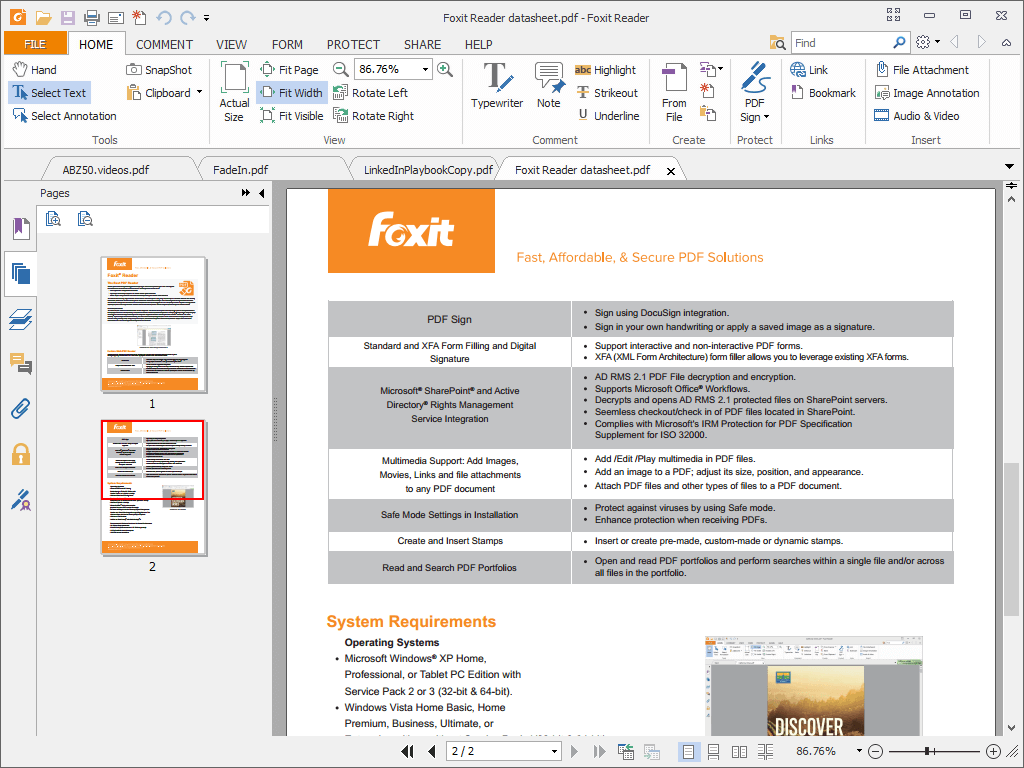
Cập nhật Foxit PDF Editor mới nhất
Foxit PDF Editor 2024.4.0.27683:
- Bổ sung hàng loạt tính năng mới và nâng cấp cho công cụ trợ lý ảo AI Assistant.
- Cập nhật mô hình GPT lên GPT-4o mini, với trí tuệ nhân tạo thông minh hơn và khả năng đa dạng hơn.
- Khám phá hàng loạt lệnh PDF thông minh được xử lý nhanh chóng, chính xác bằng AI.
- Lưu hoặc nhập siêu dữ liệu của tài liệu (là thông tin tài liệu như tiêu đề, tên tác giả, từ khóa…) với định dạng XMP, giúp dễ dàng chia sẻ metadata giữa nhiều tài liệu với nhau.
- Cho phép người dùng nâng cấp Foxit PDF Editor mà không yêu cầu quyền quản trị viên.
- Quản trị viên doanh nghiệp có quyền thiết lập danh sách trắng cho tên miền hoặc danh sách đen thông qua các mẫu GPO hoặc Foxit Customization Wizard để hạn chế người dùng thông qua những địa chỉ Email cụ thể từ tên miền hợp lệ có thể đăng nhập vào ứng dụng.
- Nhiều nâng cấp nhỏ để mang đến trải nghiệm người dùng tốt nhất.
- Sửa một số lỗi bảo mật nghiêm trọng và nâng cấp tính ổn định của toàn chương trình.
Foxit PDF Editor 12.1:
Các tính năng và cải tiến mới trong Foxit PDF Editor 12.1.0.15250
- Tích hợp Foxit Smart Redact (yêu cầu mua riêng) dưới dạng plug-in tùy chọn
- Biên tập tài liệu dựa trên AI cung cấp cho người dùng một cách đơn giản, dễ dàng và hiệu quả để biên tập thông tin nhạy cảm trong PDF.
- Mở rộng số lượng tìm kiếm mẫu dữ liệu nhạy cảm tự động, bao gồm cả những tìm kiếm không có mẫu tĩnh - như tên người, tên tổ chức và vai trò cá nhân.
- Cải thiện khả năng tương thích với kiểu UI Windows 11
- Hiển thị bố cục Snap khi bạn di chuột qua nút phóng to của cửa sổ ứng dụng.
- Làm tròn các góc cửa sổ của cửa sổ chính, hộp thoại và menu thả xuống của ứng dụng.
- Bình luận cải tiến
- Dễ dàng thay đổi kiểu giao diện cho nhận xét đánh dấu với nhiều màu mặc định, có thể tùy chỉnh từ các kiểu trực quan được thiết kế lại trong tab Định dạng ở bảng bên phải. Định cấu hình các phím tắt để thêm hoặc sửa đổi nhận xét.
- Thiết kế lại thanh công cụ Mini tiện dụng (Khi bạn chọn một nhận xét đánh dấu văn bản, thanh công cụ Mini sẽ nổi ngay phía trên nhận xét) và cung cấp tùy chọn tắt/ẩn thanh công cụ Mini sau khi tạo nhận xét.
- Khi thêm một nhận xét đánh dấu văn bản, bạn có thể nhanh chóng nhập văn bản cho ghi chú bật lên thông qua bảng Comment (chỉ khi bảng đã mở) trong ngăn điều hướng, và điều chỉnh vùng đánh dấu văn bản sau khi bạn thêm đánh dấu vào tài liệu.
- Thêm một tùy chọn vào menu ngữ cảnh nhấp chuột phải của văn bản, cho phép bạn nhanh chóng tra cứu định nghĩa của nó (được cung cấp bởi Dictionary.com) trong trình duyệt web mặc định của bạn.
- Thêm tùy chọn để tự động chuyển sang giao diện Cổ điển hoặc Tối theo chế độ ứng dụng mặc định (Sáng hoặc Tối) được đặt trong hệ thống Windows của bạn. (Chỉ khả dụng cho Windows 10 và 11).
- Xác định chiều rộng của khối văn bản khi thêm văn bản mới để văn bản có thể tự động chỉnh lại dòng trong phạm vi chiều rộng đã chỉ định.
- Đặt kiểu văn bản (Đậm, Nghiêng,...) khi điền vào các trường biểu mẫu văn bản với tùy chọn Cho phép định dạng văn bản có định dạng được bật trong thuộc tính trường.
- Kết hợp và lưu tài liệu vào một thư mục đầu ra được xác định trước.
- Thêm tùy chọn để in hàng loạt tệp PDF một cách đơn giản từ menu nhấp chuột phải của tệp PDF và in trang hiện tại cho mỗi tệp PDF đã mở.
- Tìm nhanh kết quả “Trước đó”/ “Tiếp theo” bằng các phím tắt khi thực hiện tính năng “Tìm kiếm & Thay thế” và thay đổi màu đánh dấu trong kết quả tìm kiếm của bạn.
- Các cải tiến khác cho trải nghiệm người dùng.
Foxit PDF Editor 11.0:
Foxit PDF Editor cung cấp giao diện người dùng hoàn toàn mới để có trải nghiệm tốt hơn. Bản update này cũng tích hợp RDK mạnh mẽ của Foxit, hỗ trợ nhiều tính năng mới để xem, chú thích, làm biểu mẫu, tìm kiếm và tổ chức trang.
Những điểm nổi bật trong phiên bản Foxit PDF Editor cho iOS 11.0:
- Ứng dụng đã được đổi tên từ Foxit PDF Reader Mobile thành Foxit PDF Editor.
- Giao diện người dùng giờ đây đơn giản hơn, rõ ràng hơn và trực quan hơn. Ví dụ: người dùng có thể nhanh chóng chuyển đổi giữa các nhóm công cụ trên thanh công cụ trong khi chỉnh sửa tệp, giúp cải thiện hiệu quả và năng suất.
- Xem PDF
- Xoay chế độ xem trang 90 độ cùng lúc trên màn hình mà không cần xoay thiết bị.
- Thay đổi kích thước các trang để vừa hoàn toàn trong ngăn tài liệu hoặc vừa với chiều rộng của cửa sổ.
- Đã thêm Bảng chữ ký để xem chi tiết về chữ ký điện tử.
- Lọc các trang được chú thích và đánh dấu trong bảng Thumbnail để điều hướng dễ dàng hơn.
- Chú thích
- Đo khoảng cách giữa hai điểm trong tệp PDF.
- Thêm đánh dấu bản vẽ dưới dạng đa giác, đám mây hoặc đa đường.
- Chọn nhiều chú thích trong một trang để xử lý nhóm dễ dàng hơn.
- Tìm kiếm tệp PDF
- Chỉ định tiêu chí tìm kiếm trong quá trình tìm kiếm văn bản.
- Người dùng có thể đặt tìm kiếm phân biệt chữ hoa chữ thường hoặc giới hạn tìm kiếm để khớp với toàn bộ các từ.
- Tìm kiếm và tìm các tệp được gắn thẻ theo tên thẻ.
- Tạo và sắp xếp các tệp PDF
- Tạo và chèn các tệp PDF từ các mẫu nổi bật (ví dụ: Mẫu Hóa đơn, Sơ yếu lý lịch, Áp phích).
- Các trang trùng lặp trong tệp PDF.
- Tạo các biểu mẫu PDF tiêu chuẩn
- Tạo các biểu mẫu PDF trông chuyên nghiệp với Check Box, Combo Box, List Box, Radio Button, Text Field và Signature Field.
Foxit PDF Editor 10.1.4 và cũ hơn:
- Sửa 1 số lỗi về bảo mật và nâng cấp tính ổn định của chương trình, mang đến trải nghiệm nhanh và mượt hơn.
- Cung cấp 3D plugin cải tiến để bổ sung hàng loạt tính năng mới, cao cấp cho Foxit Phantom PDF:
- Dễ dàng điều hướng, xem, bình luận và đo lường các đối tượng 3D thông qua thanh công cụ 3D hoặc bằng cách chuột phải vào nội dung trên trang PDF.
- Bổ sung hàng loạt các công cụ điều hướng 3D như Spin, Walk và Fly.
- Cung cấp công cụ mới để thêm phần đo lường và bình luận 3D.
- Tùy chọn mới để thiết lập các hiệu ứng hình ảnh đa dạng và tạo các chế độ xem khác nhau.
- Hỗ trợ file 3D PDF ở định dạng PRC.
- Hợp thức hóa và cải thiện quy trình cập nhật cho Phantom PDF.
- Cải thiện chung cho trải nghiệm người dùng.
- Sửa lỗi khiến PhantomPDF không thể cài đặt thành công trên máy tính sử dụng bộ vi xử lý ARM.
- Sửa lỗi không thể lưu thiết lập cho tùy chọn Output PDF Portfolio trong PhantomPDF Outlook add-in.
- Phát hành:
- Version: 14.0.1.33197
- Sử dụng: Dùng thử
- Lượt xem: 342.322
- Lượt tải: 305.668
- Ngày:
- Yêu cầu: Windows 7/8/10

































